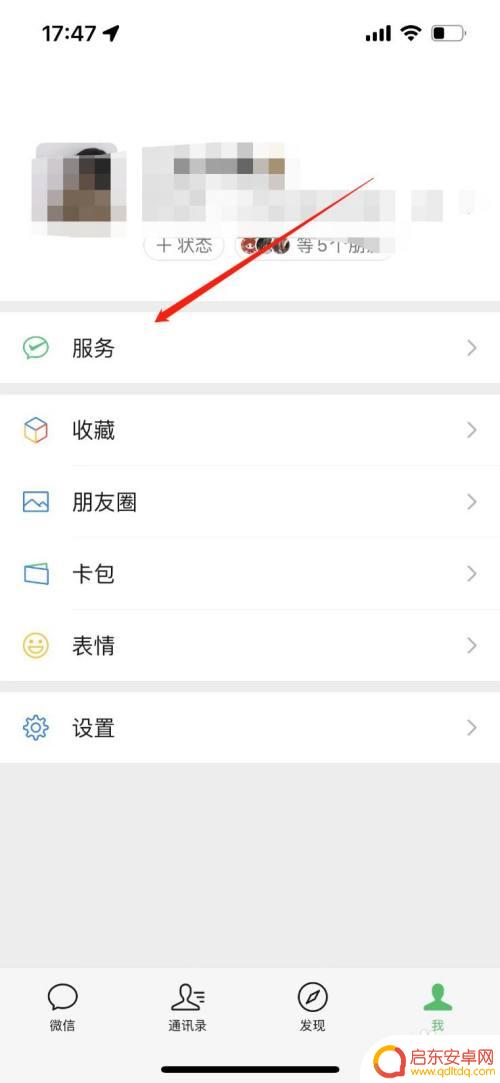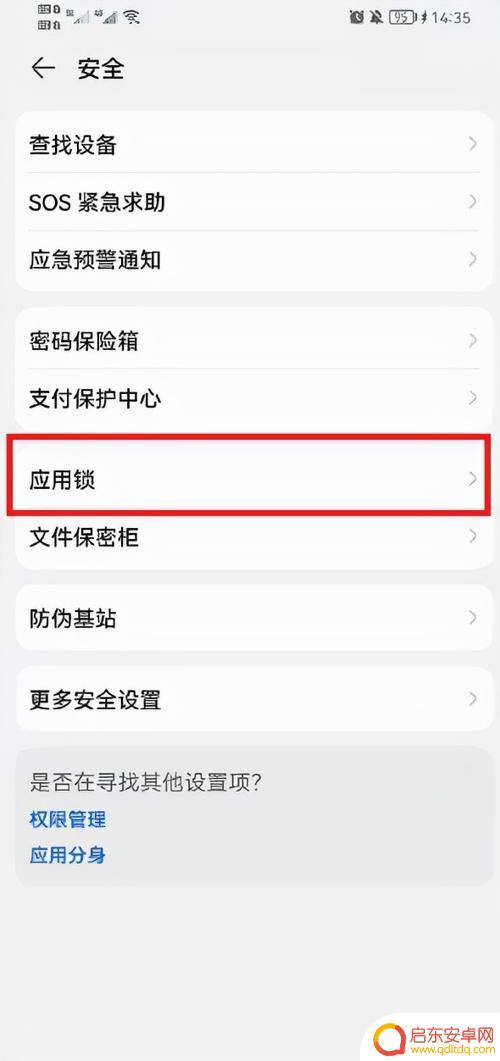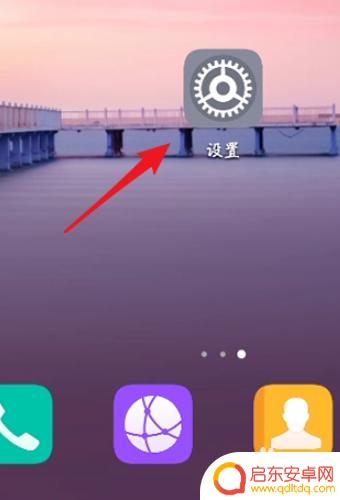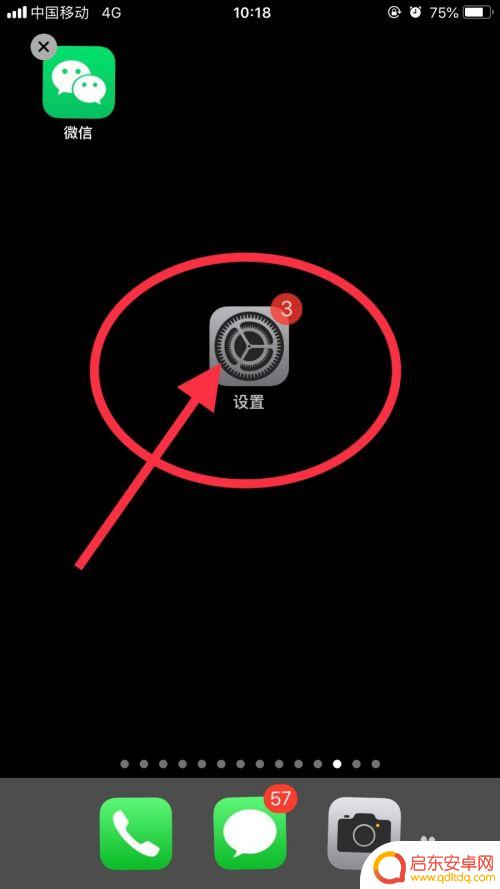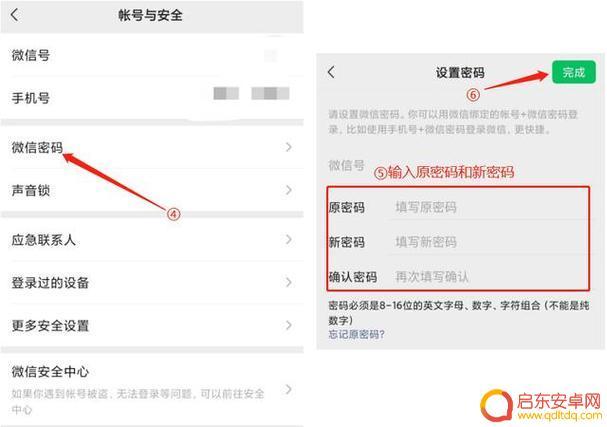苹果六手机怎么设置微信锁屏 苹果手机微信锁设置教程
苹果六手机作为一款备受欢迎的手机品牌,其微信锁屏设置也备受用户关注,对于使用苹果手机的用户来说,微信是一个必不可少的社交工具,为了保护个人隐私和信息安全,设置微信锁屏是非常重要的。接下来我们就来详细了解一下苹果六手机如何设置微信锁屏,以确保我们的微信账号更加安全可靠。
苹果手机微信锁设置教程
方法如下:
1.开启苹果手机,点击【设置】。
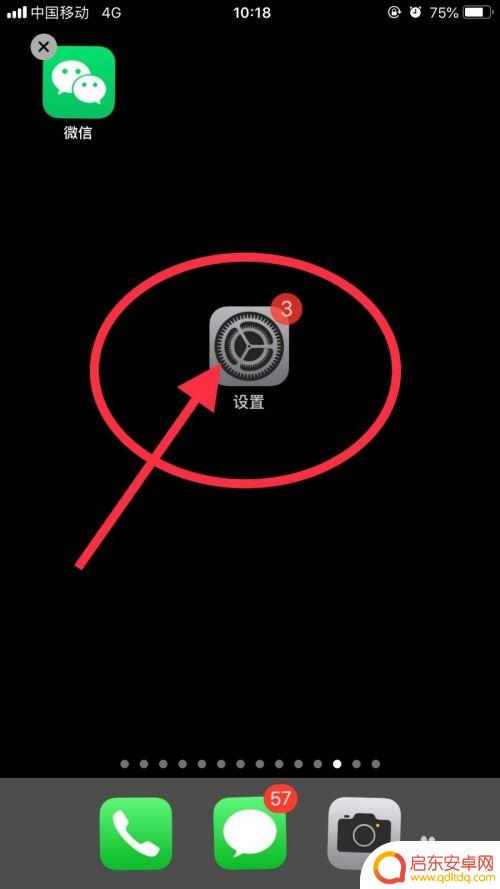
2.设置菜单中,点击【屏幕使用时间】。
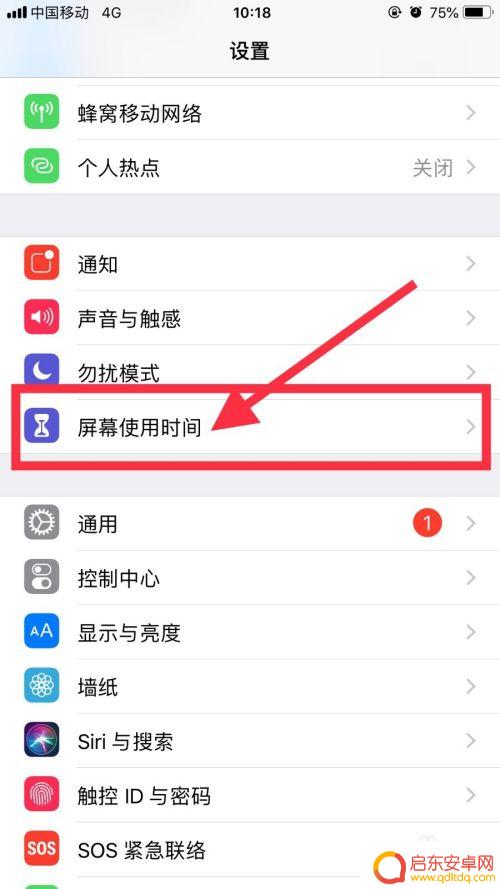
3.点击【内容和隐私访问限制】。
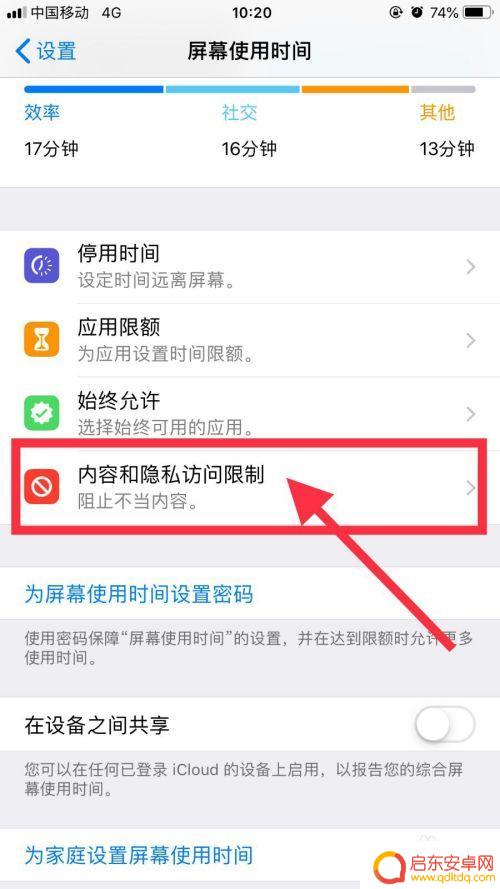
4.开启【内容和隐私访问限制】功能,点击【内容访问限制】。
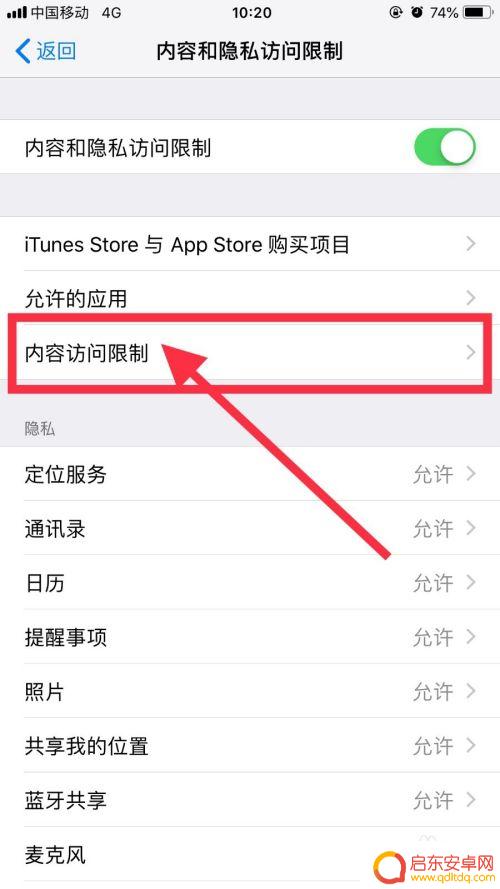
5.点击【应用】。
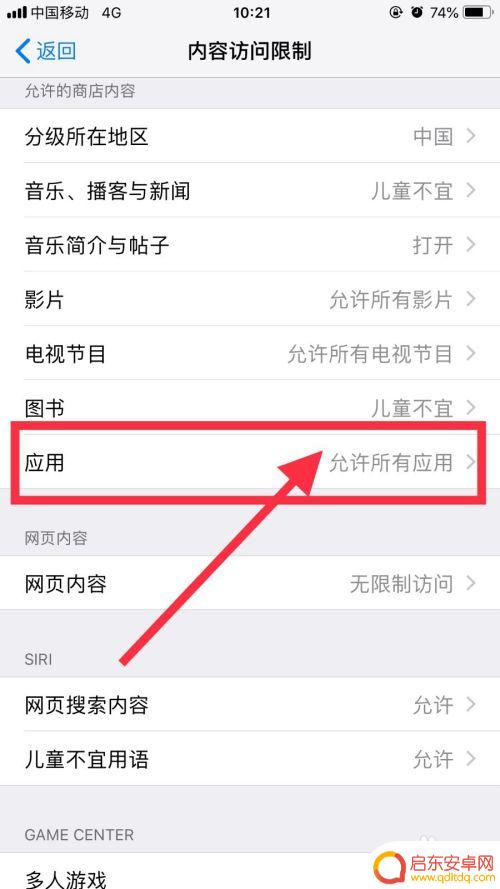
6.点击【12+】,设置应用限制。
微信属于17+,会被限制隐藏。
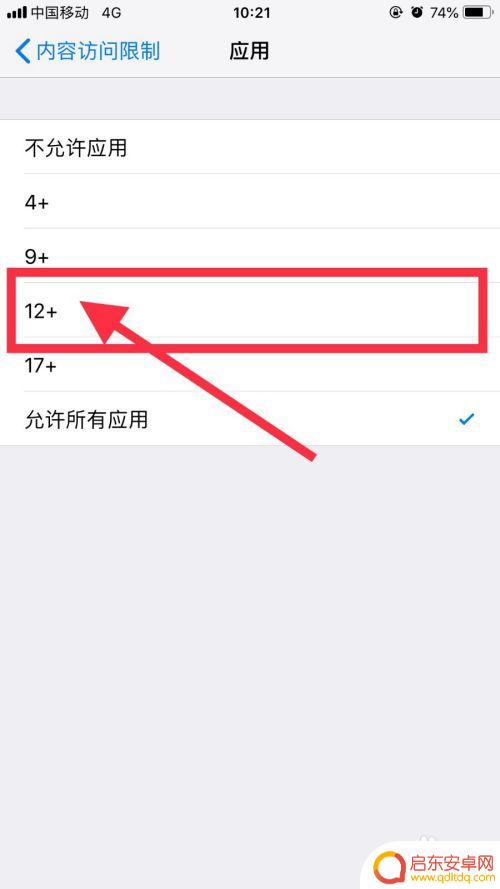
以上就是苹果六手机如何设置微信锁屏的全部内容,如果你遇到了相同的问题,可以参考本文中介绍的步骤进行修复,希望对大家有所帮助。
相关教程
-
手机锁屏设置不显示微信(手机锁屏设置不显示微信内容)
本篇文章给大家谈谈手机锁屏设置不显示微信,以及手机锁屏设置不显示微信内容的知识点,希望对各位有所帮助,不要忘了收藏本站喔。1微信怎么设置锁屏不显示消息内容微信设置锁屏不显示消息内...
-
苹果手机进入微信界面怎么设置面容 微信面容解锁设置教程
苹果手机进入微信界面后,如何设置面容解锁功能?通过微信面容解锁设置教程,用户可以在微信应用中利用面容识别技术进行快速解锁,简单的操作步骤让用户更便捷地保护个人隐私信息,同时提升...
-
手机微信锁屏怎么设置 微信密码锁屏怎么设置
手机微信是我们日常生活中必不可少的通讯工具,而为了保护个人隐私和信息安全,设置微信密码锁屏是非常必要的,在手机微信中,设置密码锁屏可以有效防止他人未经授权进入我们的微信账号,保...
-
真我手机微信怎么设置密码锁 微信密码锁如何设置安全
微信作为我们日常生活中不可或缺的社交工具,保护个人信息安全显得尤为重要,其中设置微信密码锁是一种简单而有效的保护措施。在真我手机上,设置微信密码锁非常简单,只需进入微信,点击右...
-
手机微信怎么锁定 苹果手机微信锁设置教程
手机微信是我们日常生活中不可或缺的通讯工具之一,有时候我们可能会面临一些安全隐患,比如手机被他人窥探或信息被盗取等问题,为了保护个人隐私和信息安全,苹果手机提供了微信锁设置功能...
-
苹果手机微信进入怎么设置密码锁 iPhone12微信安全锁密码怎么设置
苹果手机微信是我们日常生活中不可或缺的通讯工具,为了保护个人隐私和信息安全,设置密码锁是至关重要的一步,在iPhone12上,设置微信安全锁密码可以有效保护我们的聊天记录、个人...
-
手机access怎么使用 手机怎么使用access
随着科技的不断发展,手机已经成为我们日常生活中必不可少的一部分,而手机access作为一种便捷的工具,更是受到了越来越多人的青睐。手机access怎么使用呢?如何让我们的手机更...
-
手机如何接上蓝牙耳机 蓝牙耳机与手机配对步骤
随着技术的不断升级,蓝牙耳机已经成为了我们生活中不可或缺的配件之一,对于初次使用蓝牙耳机的人来说,如何将蓝牙耳机与手机配对成了一个让人头疼的问题。事实上只要按照简单的步骤进行操...
-
华为手机小灯泡怎么关闭 华为手机桌面滑动时的灯泡怎么关掉
华为手机的小灯泡功能是一项非常实用的功能,它可以在我们使用手机时提供方便,在一些场景下,比如我们在晚上使用手机时,小灯泡可能会对我们的视觉造成一定的干扰。如何关闭华为手机的小灯...
-
苹果手机微信按住怎么设置 苹果手机微信语音话没说完就发出怎么办
在使用苹果手机微信时,有时候我们可能会遇到一些问题,比如在语音聊天时话没说完就不小心发出去了,这时候该怎么办呢?苹果手机微信提供了很方便的设置功能,可以帮助我们解决这个问题,下...